Kuinka tunnistaa kasveja, eläimiä ja paljon muuta valokuvistasi Visual Look Upilla iPhonessa ja iPadissa
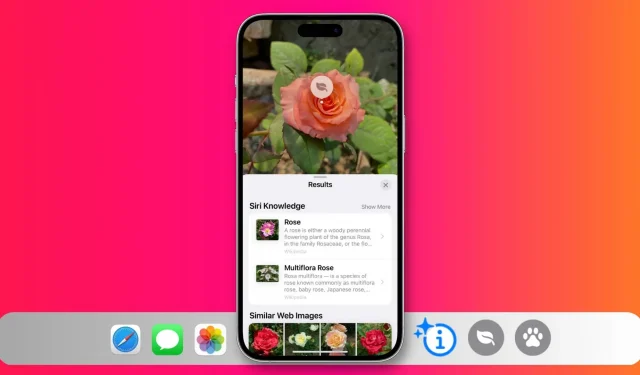
IPhonen tai iPadin visuaalinen hakutoiminto voi tunnistaa kasveja, koiria, lemmikkejä, lintuja, taideteoksia, suosittuja maamerkkejä, patsaita ja muita kohteita valokuvissasi ja antaa sinulle lisätietoja niistä.
Tämä opas näyttää, kuinka voit käyttää tätä kätevää sisäänrakennettua työkalua erilaisissa iOS-sovelluksissa ja mitä tehdä, jos se ei toimi.
Kuinka nähdä, mitä kuvassa on iPhonessa ja iPadissa
Valokuvat-sovelluksessa
- Siirry Kuvat-sovellukseen ja avaa kuva.
- Pyyhkäise ylöspäin näytöllä tai napauta havaitun kohteen tietopainiketta. Tämä on tavallinen tietopainike ⓘ kahdella tähdellä.
- Napsauta Haku – tunnistetun luokan nimi, ja tulossivu avautuu lisätiedoilla, kuten Siri Knowledge ja Related Web Images.
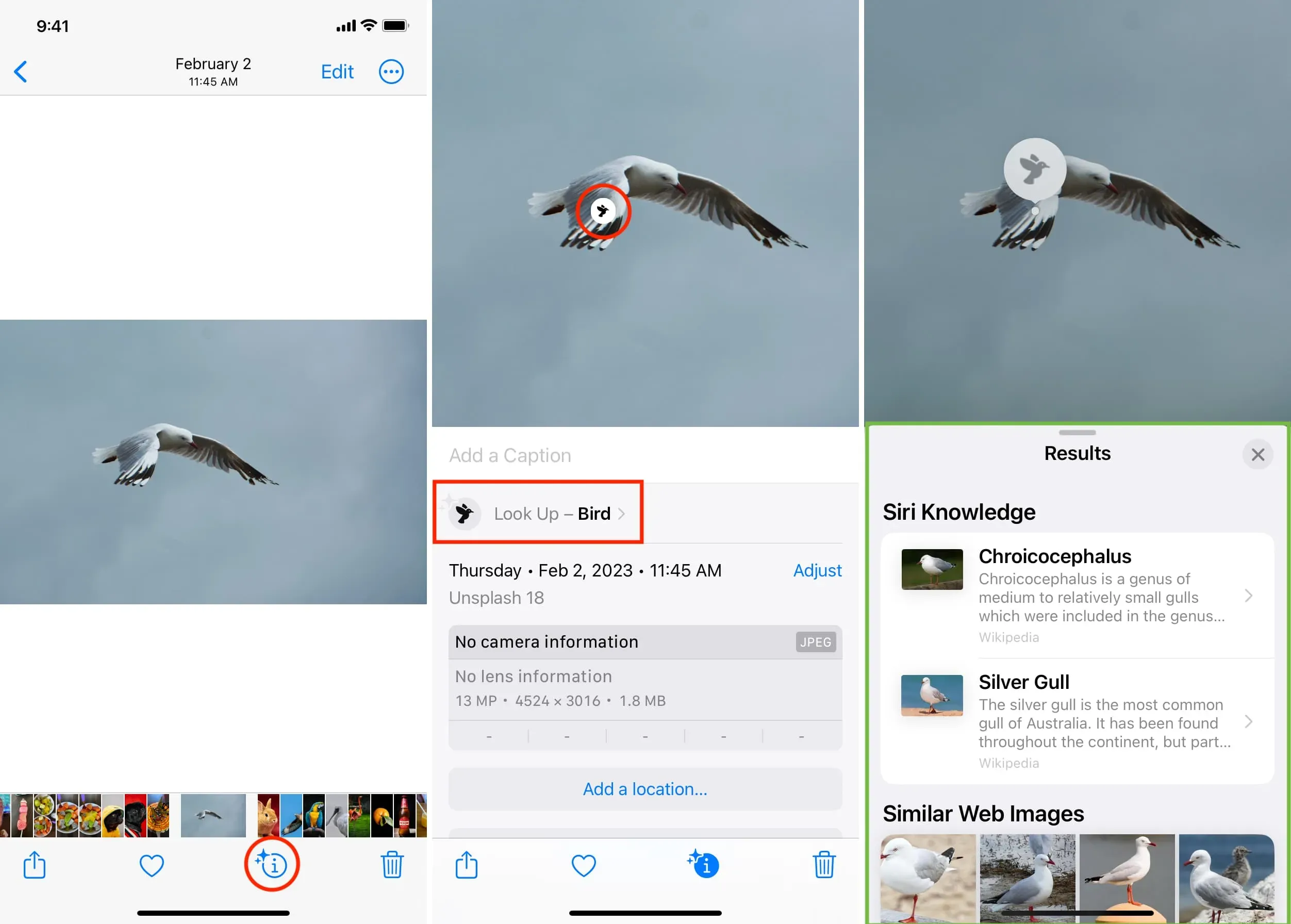
Huomautus. Voit myös napsauttaa itse valokuvassa olevaa kuvaketta. Jos esimerkiksi tunnistetaan kasveja tai kukkia, näet lehtikuvakkeen ja lemmikkieläinten kohdalla tassukuvakkeen. Saat lisätietoja koskettamalla sitä. Tämä on erityisen hyödyllistä, jos kuvassasi on kaksi tai useampia tunnistettuja kohteita.
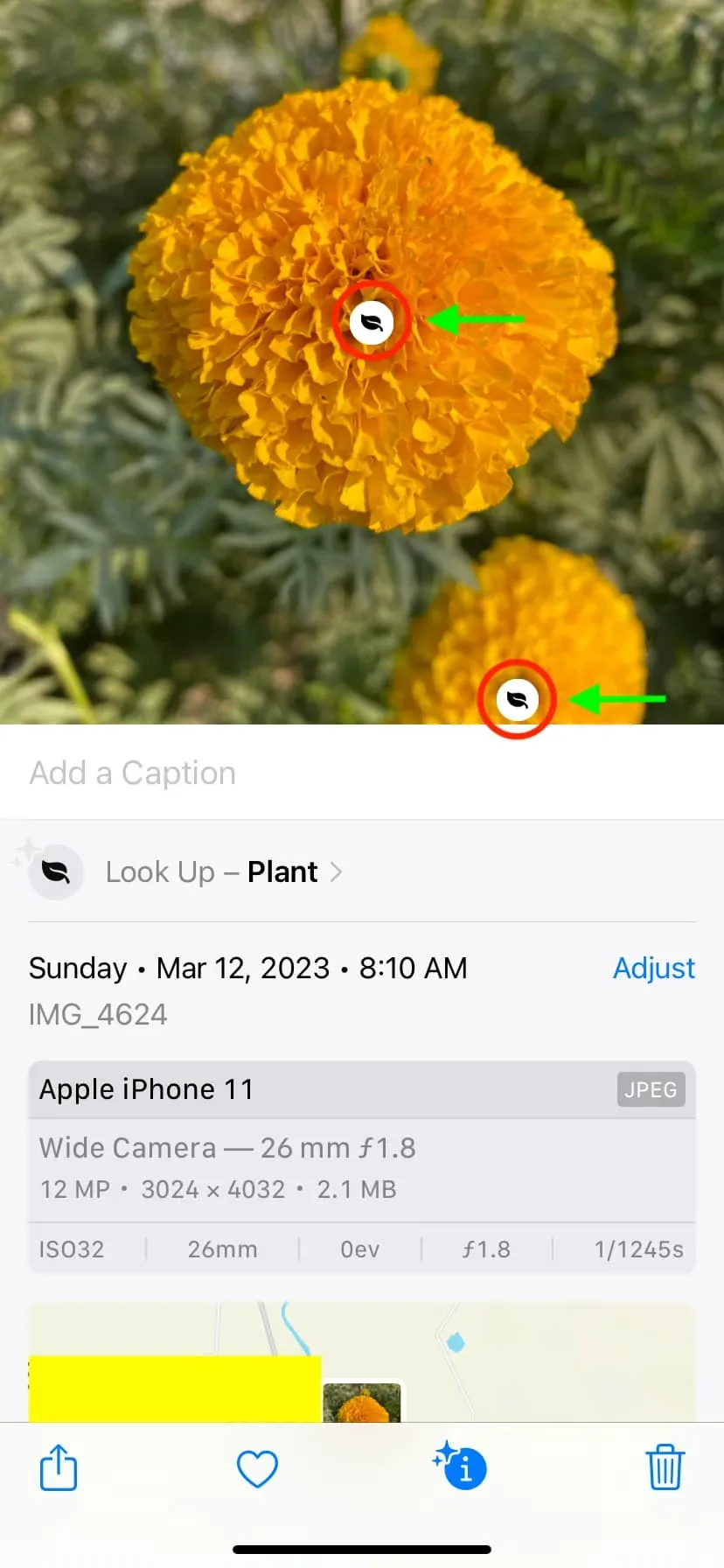
Viesteissä
- Avaa iMessage- tai MMS-keskustelu.
- Kosketa kuvaa avataksesi sen koko näytössä.
- Napauta kahdella tähdellä varustettua tietokuvaketta saadaksesi lisätietoja kuvan pääaiheesta visuaalisen haun avulla.
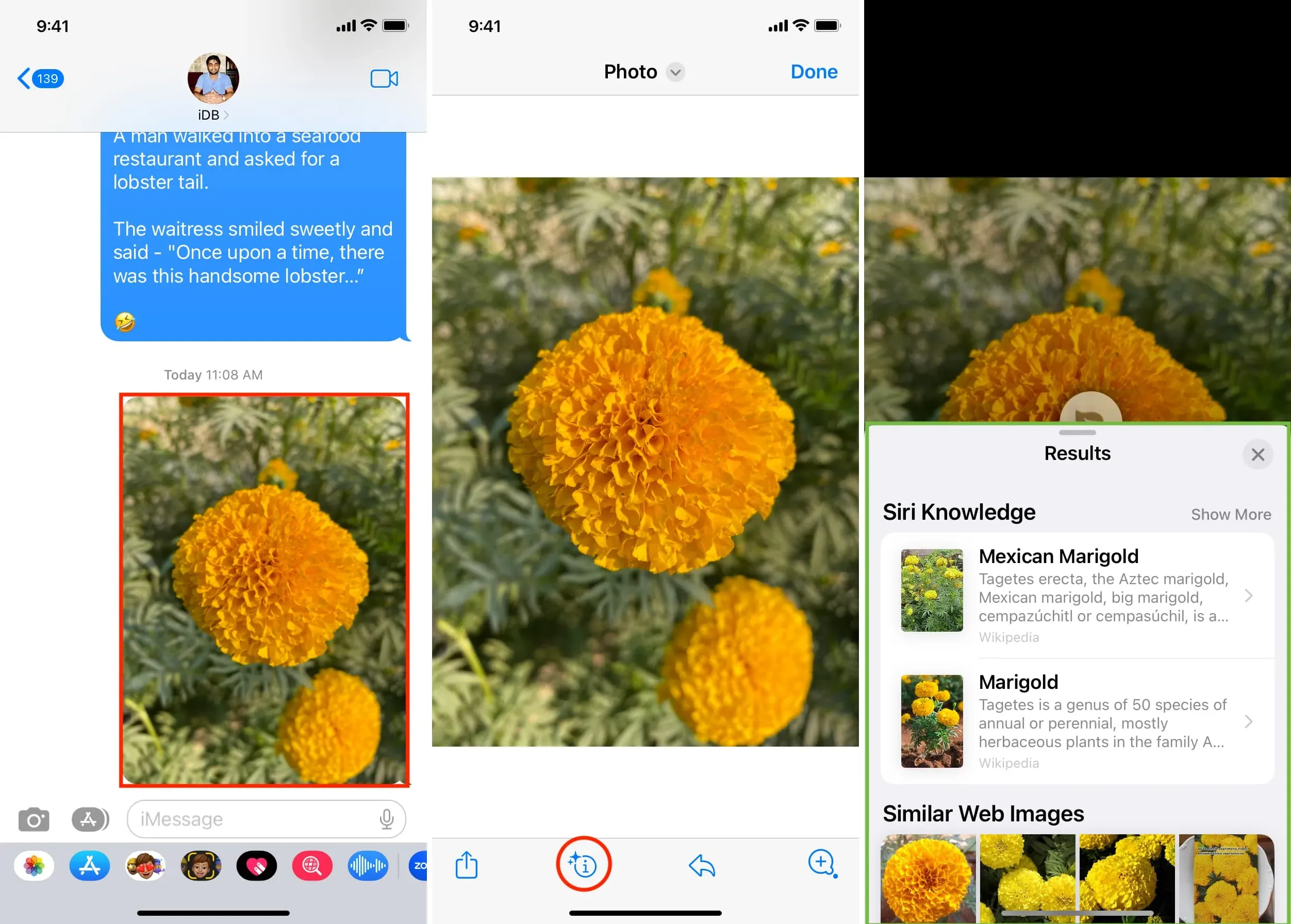
Safarilla
- Siirry mille tahansa verkkosivulle.
- Kosketa ja pidä valokuvaa painettuna, kunnes valikko tulee näkyviin, ja napauta Hae.
- Muutaman sekunnin kuluttua näet lisätietoja valokuvan aiheesta.
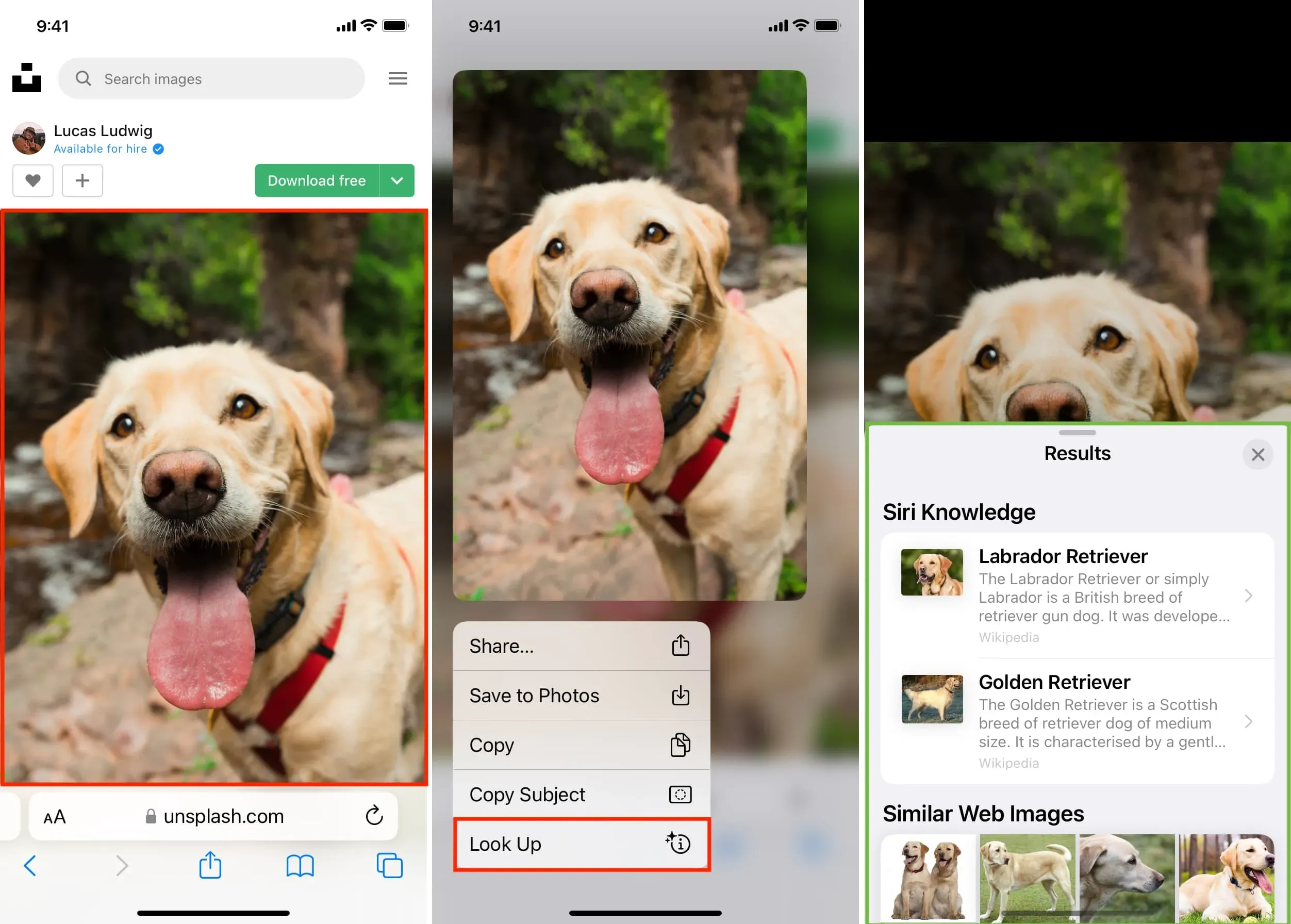
Mitä tehdä, jos et voi käyttää visuaalista hakua iPhonen esineiden tunnistamiseen
Kahden tähden tietokuvake ei tule näkyviin, jos iOS ei ole vielä tunnistanut valokuvaa tai ei pysty tunnistamaan sitä. Näin voit korjata sen.
Varmista, että sinulla on tuettu iPhone tai iPad
Visual Look Up on tuettu seuraavissa iPhone- tai iPad-laitteissa, joissa on iOS 15, iPadOS 15.1 tai uudempi:
- iPhone SE (2. sukupolvi ja uudemmat)
- iPhone XR ja uudemmat
- iPad mini (5. sukupolvi) tai uudempi
- iPad (8. sukupolvi) tai uudempi
- iPad Air (3. sukupolvi) tai uudempi
- iPad Pro 11-tuumainen (kaikki mallit)
- iPad Pro 12,9 tuumaa (3. sukupolvi) tai uudempi
Aiheeseen liittyvä: Kuinka löytää iPhonesi nimi ja mallinumero
Visuaalinen haku on saatavilla joissain maissa.
Tämä ominaisuus on tällä hetkellä saatavilla valituilla kielillä 13 alueella . Varmista, että olet jossakin niistä, ja jos ei, yritä vaihtaa iPhonesi aluetta tai kieltä ja katso, auttaako se (Asetukset > Yleiset > Kieli ja alue).
Ota Näytä haussa käyttöön
- Avaa iPhonen Asetukset-sovellus ja napauta Siri ja haku.
- Ota ”Näytä haussa” päälle ”Apple Content” -otsikon alla.
- Tämän jälkeen laitteesi pitäisi tunnistaa kuvat visuaalisen hakutoiminnon avulla.
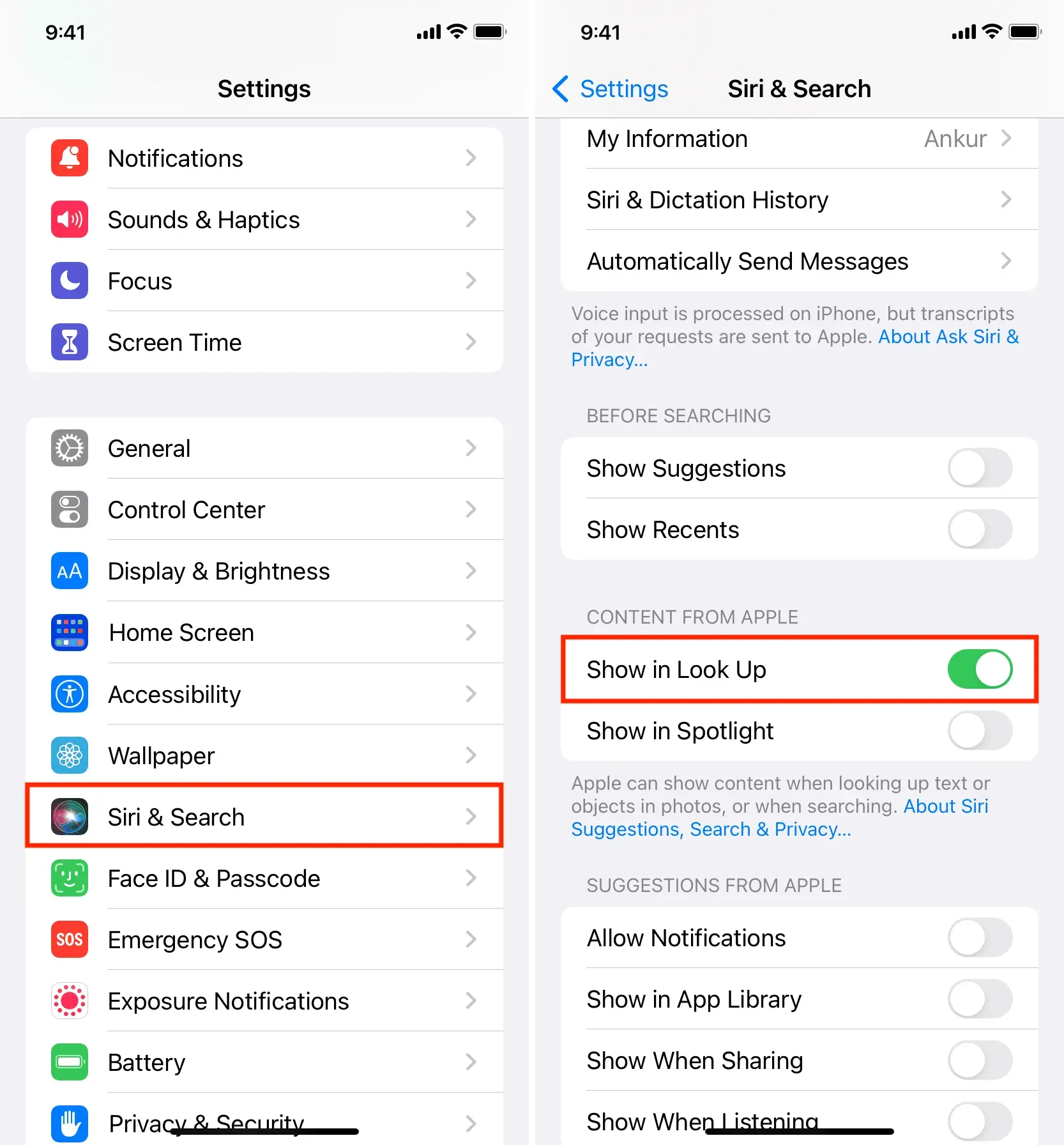
Käynnistä iPhone uudelleen
On myös todennäköistä, että iPhonesi ei pysty tunnistamaan valokuvassa olevia esineitä tilapäisten häiriöiden vuoksi. Sammuta se ja käynnistä se uudelleen korjataksesi tällaiset poikkeamat.
Odottaminen virransäästön ollessa pois käytöstä voi auttaa
Jos iPhonesi on virransäästötilassa, sammuta se ja odota hetki, kunnes iOS tunnistaa kohteen. Myös Valokuvat-sovelluksen pakottaminen sulkeminen ja uudelleen avaaminen voi auttaa.
Rajoitetut mahdollisuudet
Lopuksi sinun tulee olla tietoinen siitä, että iOS voi tunnistaa vain muutamia asioita, kuten eläimet, kukat, kasvit, suositut maamerkit ja vastaavat. Joten jos yllä olevat korjaukset eivät toimineet, se johtuu todennäköisesti siitä, että iPhone ei ymmärrä valokuvan pääaihetta. Tässä tapauksessa et voi tehdä muuta kuin käyttää työkaluja, kuten Google-kuvahakua tai Google Lensiä, tunnistaaksesi valokuvan ja saadaksesi lisätietoja siitä.



Vastaa